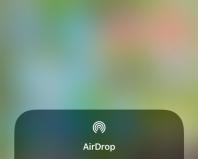Что делать если термопринтер полосит. Принтер полосит
Иногда печатное оборудование выходит из строя. В зависимости от типа устройства (лазерный или струйный принтер), устранение проблемы имеет свои индивидуальные особенности. Черная полоса может наблюдаться сбоку, либо принтер оставляет горизонтальные полосы вдоль листа. Такие дефекты можно обнаружить при неисправностях оборудования Canon и Brother.
Если черная полоса возникает при печати на лазерном принтере , то возможно несколько причин появления дефекта.
- Закончилась краска в тонере. Когда заканчивается краска, устройство, чаще всего, печатает документы с белыми пробелами или пятнами. Принтер при печати оставляет черные полосы в разных местах листа только при неисправности. Чтобы завершить срочные работы по печати можно осторожно вытащить картридж и слегка потрясти его, чтобы остатки порошка равномерно распределились по всей внутренней поверхности. Это поможет ненадолго восстановить работоспособность устройства. Таким образом отпечатать примерно 30-50 страниц. Заменить тонер можно самостоятельно, либо отнести картридж в специализированный центр;
- Износ фотовала. Если краски достаточно, но устройство оставляет на бумаге горизонтальные полосы или полоски сбоку, проблема может быть связана с износом несущих элементов. Данная неисправность обнаруживается при визуальном осмотре картриджа. Если на поверхности фотовала заметны пятна, царапины или другие механические повреждения, его необходимо будет заменить. При отсутствии видимых изменений поверхности вала попробуйте откорректировать работу принтера при помощи специальной утилиты управления принтерами. Войдите в раздел обслуживания (сервис) и выберите очистку печатающей головки с проверкой сопел;

Фотовал принтера
- Износ узла закрепления изображения. Устранение подобной неисправности возможно только в сервисном центре путем замены вышедших из строя деталей;
- Попадание грязи на светочувствительный барабан. Решить данную проблему можно, полностью перебрав деталь и удалив со светочувствительных покрытий налипшую грязь. Если токопроводящая смазка на контактах фотовала присохла, то придется полностью её заменить;
- Износ дозирующего лезвия. В этом случае замене подлежит весь картридж целиком.

Струйный принтер
Если струйный принтер выдает черные полосы при печати , то возможными причинами неисправности могут быть:
- Заканчивающиеся чернила. Чтобы решить проблему с горизонтальными или вертикальными полосами сбоку, войдите в диалоговое окно управления устройством и посмотрите уровень загрузки чернил. Если наблюдается недостаток ресурса, то картридж следует заменить;
- Забитые сопла на печатающей головке. Если проведенный тест показал, что чернил для печати достаточно, но устройство все равно выдает листы с полосами, войдите в раздел «Обслуживание» и выровняйте качество печати, запустив программу очистки. В качестве альтернативы можно попробовать провести чистку вручную;
- Износ шлейфа на печатающей головке и другие серьезные поломки. Обычно самостоятельно устранить неисправность такого характера не представляется возможным. Потребуется квалифицированная помощь опытного специалиста, который сможет наладить оборудование и настроить принтер на нормальную печать.

Горизонтальная черная полоса при печати на принтере Canon и Brother может появляться в результате засорения головки. В упомянутых выше моделях они расположены в картридже, а в Epson’ах – внутри. Если у Вас не получается самостоятельно определить, почему устройство печати выдает листы с горизонтальными полосами сбоку, обратитесь за помощью к профессионалу.

Дефекты печати струйного или лазерного принтера могут проявляться в процессе эксплуатации. Появление полос свидетельствует о выходе из строя или неправильной работе компонентов, участвующих непосредственно в процессе нанесения изображения на бумагу.
О чём пойдет речь:
Причина проблемы
Принтер полосит при печати в следующих случаях:
- для струйных Canon, Epson проблема характерна при подсохшей микрокапельной головке, недостатком тонера или неисправностью системы подачи чернил;
- в лазерных причина кроется в заканчивающемся тонере и барабане, отработавшем срок полезной эксплуатации.
В обеих ситуациях речь идет о необходимости сервисного обслуживания или замене вышедших из строя деталей. Эти задачи вполне можно решить самостоятельно, но если интересует полноценный осмотр и профилактика вашего печатного устройства, рекомендуем обратиться в сервисный центр. Сейчас попробуем разобраться, почему полосит принтер, и что можно сделать, не обращаясь в сервис.
Струйные печатающие устройства
Многие пользователи задают вопрос, связанный с неисправностями, когда полосит принтер Epson, Canon и другие модели. Речь идет о нескольких проблемах, которые рассматриваются ниже подробнее:
- о необходимости прочистки головки Эпсон;
- о вышедшей из строя системе подачи чернил;
- и о заканчивающемся картридже.
Причины и решения
Когда речь идет о струйных принтерах Canon, Epson, устройство полосит после длительного простоя. Это также характерно для некачественных чернил или при попавших в емкость посторонних элементах, попавших в головку и требующих удаления. В домашних условиях можно только попытаться прочистить дюзы, используя штатные средства.
Проблема появления полос разных цветов может быть связана с нарушением работы системы непрерывной подачи чернил, в этом случае также необходим профилактический ремонт, связанный с прочисткой и правильным подключением.

В случае использования картриджей чернила в резервуаре одного из цветов могут банально закончиться, последняя порция на Эпсон может выдаваться полосами. В этом случае требуется замена или заправка картриджа.
Такая картина, связанная с неравномерным использованием чернил разных цветов, вполне нормальна для Эпсон и других струйников, если вы печатали изображения, только в красных или синих тонах. Раньше заканчиваются наиболее используемые. При печати фотографий чернила в тубе расходуются приблизительно с одинаковой скоростью, хотя возможны и исключения, иногда полосит из-за некачественной бумаги.

Устранение проблемы
Как поступить, чтобы устранить проблему при засорившейся головке:
- Напечатайте тестовую страницу. Это можно сделать из панели управления в Windows. Перейдите во вкладку «Устройства и принтеры», выберите устройства, нажмите «Свойства принтера» и напечатайте пробную страницу. Это поможет определить, почему полосит принтер Epson.
- Процедуру прочистки дюз можно повторить несколько раз, если есть основание предположить проблему подачи чернил.
- Устройство в этом случае выводит каждый цвет в виде полос, тестирующих состояние сопел головки. Если отсутствует определенный цвет, а все работают нормально, то речь идет о проблеме с картриджем. Если цвет выводится частями, и проблема повторяется на других цветах, скорее всего, засорена головка.
- Головку полезно прочищать несколько раз после каждого довольно длительного перерыва в работе. Это можно сделать следующим образом: удерживайте кнопку индикатора чернил «капля» в течение 3-х секунд. Девайс прочистит головку. Повторите процедуру 2-3 раза и напечатайте тестовую страницу.
- Если в тесте отсутствуют пропуски, устройство готово к печати. Если ничего не помогло, требуется заменить картридж или проверить СНПЧ.
В отдельных случаях требуется механическая прочистка головки устройства. Эту задачу можно выполнить только при наличии навыков. Если существует подозрение, во избежание более серьезного ремонта или покупки нового девайса рекомендуем посетить мастера.

При проблеме с картриджем нужно просто установить новый. Причем лучше избежать перезаправки, если есть вероятность засорения. Картриджи выпускаются неразборными, ремонту не подлежат. Система СНПЧ должна быть осмотрена на предмет засорения и причин дискретной подачи чернил, при необходимости проводится ремонт или замена.
Обратите внимание, что при использовании Epson L805 и фирменной офисной бумаги Ломонд могут забиваться дюзы. В этом случае нет смысла ремонтировать Epson L805, достаточно поменять бумагу.
Лазерные устройства
В лазерных устройствах печать с дефектами наблюдается в нескольких случаях:
- когда заканчивается тонер (это характерно для HP и Кэнон);
- если исчерпан ресурс эксплуатации барабана;
- при загрязнениях;
- у длительно используемого устройства, у которого печатающие механизмы уже отработали полезный срок.
Если полосит принтер Сanon или любой другой, можно попробовать исправить ситуацию встряхнув картридж. Почему это помогает? Из-за неравномерно распределенных остатков тонера по полости тубы. Правда, этот способ поможет не всегда и ненадолго, но HP, Кэнон можно запустить. В отдельных случаях качество вывода можно улучшить, если очистить кистью барабан и другие компоненты. Для этого потребуется открыть устройство и провести очистку.

К более радикальным способам относится заправка устройства тонером. Если и в этом случае имеются полосы, рекомендуем заменить барабан. Желательно это не делать самостоятельно, а все же посоветоваться со специалистом, который сможет устранить скрытые поломки.
Обслуживание современных принтерных устройств максимально упрощено. Многие функции и возможности могут быть проведены непосредственно пользователем, в том числе, когда полосит и печатает с дефектами. Это помогает восстановить работоспособность HP, Кэнон, Эпсон. Используя простые инструкции, можно проводить осмотр своего печатающего устройства даже без наличия навыков работы.
Вконтакте
Одноклассники
Заправка лазерных картриджей – занятие весьма выгодное для пользователей, так как стоимость копии, отпечатанной на принтере после заправки, может быть в несколько раз дешевле копии, отпечатанной до этого. При этом заправка лазерных картриджей может быть связана с проблемами, которые мы рассмотрим в данной статье.
Проблема № 1: Сложно выбрать тонер
Многие пользователи жалуются на низкое качество печати после заправки картриджа, и не могут понять, почему принтер начал выдавать бледные отпечатки. В 90 % случаев причиной низкого качества печати после заправки является неправильный подбор тонера.
Низкопробный тонер сильно отличается по химическим свойствам от оригинального. Соединение такого тонера в бункере принтера с остатками оригинального тонера может привести к ухудшению зарядных свойств полученной смеси, появлению постороннего фона, либо к получению
бледных отпечатков. Если вы доверяете заправку картриджа специализированной мастерской, то проконтролировать качество тонера вы не сможете, пока не приступите к печати на заправленном принтере.
 Если же вы заправляете, картридж самостоятельно, то решить проблему вам будет проще: старайтесь использовать оригинальный тонер, предназначенный для заправки вашей модели принтера, или качественный совместимый тонер, максимально приближенный по своему химическому составу к оригинальному. Если у вас есть сомнения по поводу подбора тонера – обратитесь за советом к продавцам-консультантам специализированного магазина по продаже расходных материалов.
Если же вы заправляете, картридж самостоятельно, то решить проблему вам будет проще: старайтесь использовать оригинальный тонер, предназначенный для заправки вашей модели принтера, или качественный совместимый тонер, максимально приближенный по своему химическому составу к оригинальному. Если у вас есть сомнения по поводу подбора тонера – обратитесь за советом к продавцам-консультантам специализированного магазина по продаже расходных материалов.
Решение: Не гонитесь за мнимой экономией, не покупайте дешёвый тонер, используйте оригинальный тонер, предназначенный для вашей модели принтера, или качественный совместимый тонер.
Проблема № 2: Вреден ли тонер для здоровья?
Мелкие частицы тонера (3-5 микрон) в десятки раз меньше частиц пыли (30-80 микрон). Они могут подолгу висеть в воздухе в виде облака, легко проходят через фильтры респираторов и пылесосов, а при попадании в лёгкие образуют плотную чёрную плёнку на их поверхности. Регулярное вдыхание микрочастиц тонера может привести к образованию раковых клеток, развитию астмы и некоторых других хронических заболеваний.
Поэтому прежде чем приступить к самостоятельной заправке принтера, подумайте: готовы ли вы идти на риск, или лучше доверить заправку профессионалам.
Решение: Доверьте заправку профессионалам, если же это невозможно, то соблюдайте следующие меры предосторожности: не заправляйте картридж в помещении с открытыми окнами, выполняйте все операции аккуратно, не рассыпайте тонер, используйте специальные пылесосы для сборки тонера.
Проблема № 3: Тонер просыпался на одежду или ковровое покрытие
 Если во время заправки картриджа тонер случайно попал на одежду, ни в коем случае не пытайтесь отстирать её горячей водой. Под воздействием горячей воды входящие в состав тонера полимеры и парафин расплавятся и впечатаются в ткань ещё сильнее. Для начала аккуратно соберите тонер с одежды, не размазывая его и не распыляя. Затем аккуратно пропылесосьте ткань. Смойте остатки тонера холодной водой и только после этого постирайте ткань горячей водой с использованием привычных стиральных средств.
Если во время заправки картриджа тонер случайно попал на одежду, ни в коем случае не пытайтесь отстирать её горячей водой. Под воздействием горячей воды входящие в состав тонера полимеры и парафин расплавятся и впечатаются в ткань ещё сильнее. Для начала аккуратно соберите тонер с одежды, не размазывая его и не распыляя. Затем аккуратно пропылесосьте ткань. Смойте остатки тонера холодной водой и только после этого постирайте ткань горячей водой с использованием привычных стиральных средств.
Если вы просыпали тонер на пол, паркет, палас или ковровое покрытие, вам нужно без промедления собрать его пылесосом, лучше, если сначала вы воспользуетесь функцией сухой уборки, а затем – влажной.
Действовать вы должны быстро, без промедления, иначе тонер навсегда въестся в поверхность и удалить его будет невозможно.
Решение: Аккуратно соберите тонер, пропылесосьте место, на которое он просыпался, тщательно промойте загрязненный участок холодной водой и лишь после этого приступайте к стирке горячей водой с добавлением порошка.
Проблема № 4. Картридж «не видит» заправленный тонер
Это типичная проблема чипованных картриджей, оснащённых специальными микросхемами (чипами), защищающими картриджи от заправки. Чипы оснащены функцией обратного отсчёта напечатанных копий. После того, как счётчик достигнет нуля, работа принтера блокируется. И обычной заправки картриджа в данном случае будет недостаточно, необходимо также разблокировать чип картриджа.
Методы разблокировки зависят от модели картриджа и его производителя.
Обычно на картриджах hp необходимо заменить чип, картриджи Epson, Samsung и некоторые картриджи hp можно перепрограммировать при помощи специальной программы.
Некоторые модели картриджей HP и Lexmark после завершения обратного отсчёта не блокируют работу принтера, а лишь выводят на экран сообщение о том, что ресурс картриджа заканчивается, и в ближайшее время пользователю необходимо установить в принтер новый картридж.
Решение: Разблокируйте чип картриджа. Для этого вам потребуется специальная программа разблокировки. Если такой программы у вас нет – обратитесь в сервисную мастерскую, специалисты которой без труда обнулят ваш чип или поменяют его на новый.
Проблема № 5: После заправки картриджа копия стала равномерно бледной
Большинство принтеров при их продаже оснащаются так называемыми тестовыми картриджами, которые не предназначены для заправки. Если вы заправили именно такой картридж, то вполне вероятно, что в нём возникли внутренние неисправности. Вам придётся либо довольствоваться именно таким равномерно бледным качеством печати, либо купить новый картридж.
Ещё одной причиной равномерно бледной печати может быть износ фотобарабана или плохой контакт заземления фотобарабана. Чтобы решить возникшую проблему, необходимо заменить фотобарабан и нанести на заземляющий лепесток и штифт немного токопроводящей смазки, убедиться, что между ними имеется контакт.
Наконец, наиболее банальной причиной бледной печати может быть не качественный тонер. Но об этом мы уже говорили выше.
Решение: Приобрести новый картридж, либо заменить фотобарабан, убедиться в том, что имеется контакт между заземляющим лепестком и штифтом, нанести на них токопроводящую смазку.
Проблема № 6: После заправки картриджа копия стала совершенно чёрной
Если ваш принтер сразу после заправки выдаёт совершенно чёрную копию – значит, вы засветили его во время заправки. Поверхность фотобарабана очень чувствительна к воздействию солнечного света. Если на поверхность фотобарабана попадут прямые солнечные лучи, он на время утратит свою способность к печати. Особо сильное освещение может привести к тому, что фотобарабан навсегда выйдет из строя. Поэтому заправку картриджей рекомендуется производить в помещении с задёрнутыми шторами, а вынутый из картриджа фотобарабан необходимо прятать на время заправки под тёмную бумагу или ткань.
 Также появление чёрного отпечатка может быть вызвано отсутствием контакта вала заряда или отсутствием контакта фотобарабана.
Также появление чёрного отпечатка может быть вызвано отсутствием контакта вала заряда или отсутствием контакта фотобарабана.
Решение: Через некоторое время после начала печати светочувствительный слой фотобарабана восстановит свои свойства и начнёт выдавать нормальные копии.
Проблема № 7: После заправки картриджа на копии появился посторонний фон
Причинной появления постороннего фона может стать неправильное положение дозирующего лезвия, его перекос, слишком низкое или слишком высокое расположение над валом проявки. Чтобы предотвратить возникшую проблему, необходимо ровно устанавливать дозирующее лезвие и не допускать его перекоса во время заправки.
Ещё одной причиной появления фона на отпечатке является недостаточно тщательная очистка бункера тонера от остатков старого тонера. Смешиваясь в бункере с остатками отработанного тонера, новый тонер может утратить часть своих зарядных свойств, и начать выдавать при печати фон.
 Решение: При установке дозирующего лезвия необходимо использовать измерительный щуп (0,75 мм) или специальные самоклеящиеся полоски. При каждой заправке картриджа следует производить полную очистку бункера от остатков прежнего тонера, используя для этого специальный тонерный пылесос.
Решение: При установке дозирующего лезвия необходимо использовать измерительный щуп (0,75 мм) или специальные самоклеящиеся полоски. При каждой заправке картриджа следует производить полную очистку бункера от остатков прежнего тонера, используя для этого специальный тонерный пылесос.
Проблема № 8: После заправки картриджа вдоль копии появились светлые полосы
Появление данной проблемы может быть связано с налипанием тонера на рабочую кромку дозирующего лезвия. Нередко наросты тонера нельзя разглядеть невооружённым глазом, но даже такого микроскопического скопления частиц тонера достаточно для появления дефектов печати. Поэтому в процессе заправки картриджа необходимо тщательно очистить рабочую кромку лезвия, сначала изопропиловым спиртом, а потом – дистиллированной водой и просушить их. Очистку следует производить при помощи мягкой, но не ворсистой салфетки или тряпки.
Решение: Очистить рабочую кромку дозирующего лезвия мягкой не ворсистой тряпкой, смоченной в изопропиловом спирте, промыть дистиллированной водой и просушить.
Проблема № 9: После заправки картриджа на копии появились повторяющиеся дефекты: точки, пятна, полосы и т.д.
Вероятнее всего в процессе заправки на вал проявки, ролик заряда или фотобарабан налипли посторонние частицы. Чтобы определить, какая конкретно деталь была загрязнена, необходимо измерить интервал между двумя повторяющимися дефектами, а затем руководствоваться данными таблицы.
Таблица для определения характера загрязнения деталей лазерного картриджа
Решение: Для устранения повторяющихся дефектов вам необходимо аккуратно разобрать принтер и почистить, а в случае необходимости заменить загрязнённую деталь.
Проблема № 10: На копии появилась белая полоса с неровными границами, ширина полосы периодически увеличивается
Если после заправки ваш принтер выдаёт на печать неровные вертикальные белые полосы, значит, при заправке был повреждён механизм подачи тонера. Это достаточно редкая неисправность. Для её устранения лучше обратиться в специализированную ремонтную мастерскую.
Однако, повреждение механизма подачи тонера – это не единственная причина появления вертикальных полос. Более банальными причинами могут быть попадание в картридж при заправке клочка бумаги, скрепки, болтика или насекомого. В этом случае картридж следует тщательно прочистить от следов насекомых при помощи изопропилового спирта.
Решение: Для устранения повреждения механизма подачи тонера следует обратиться в специальную сервисную мастерскую. Если причиной появления белых полос стало попадание в картридж посторонних предметов, необходимо почистить картридж.
Вконтакте
Повсеместная компьютеризация способствовала широкому распространению принтеров, с помощью которых стало возможным уменьшить количество рукописных документов, заменив их напечатанными. Сегодня такие печатающие устройства широко применяются в бухгалтерии, научных и медицинских учреждениях, а также на предприятиях различных отраслей промышленности. Кроме того, их охотно используют при оформлении рефератов, курсовых и дипломных работ школьники и студенты.
Общие причины появления полос
Принтеры являют собой надежные электромеханические приборы, однако и в их работе случаются ошибки и сбои. При этом наиболее характерный недостаток этих устройств - полосы , появляющиеся во время вывода информации на твердый носитель. А чтобы понять причину их возникновения, следует учитывать различие в принципах печати двух наиболее распространенных видов принтеров: струйных и лазерных.
Так как подходы к способу переноса информации из электронного вида на внешний носитель (обычно – бумажный) у этих устройств отличаются, то и устранение проблемы будет проводиться по-разному . В настоящее время массово используются принтеры НР, Samsung, а также других известных производителей, которые используют для печати:
- специальные быстросохнущие чернила – актуально для струйных печатающих и многофункциональных устройств нового поколения, например, серии принтеров «Фабрика печати Epson» (Epson L120; L355 и др.) или МФУ Canon серии PIXMA (Сanon MG2440, MP280 и пр.).
- мелкодисперсный порошок (тонер) – применяется в лазерных МФУ и принтерах.
Существует достаточно много причин, приводящих к тому, что принтер печатает полосами. И все они, как правило, вызваны загрязнением и/или износом печатающих механизмов и их деталей. Однако для каждой неисправности характерен свой вид полосок, которые могут быть: узкими и широкими, волнистыми, монохромными и цветными, белыми (непропечатанные участки), а также состоящими из мелких черточек и точек. Они также по-разному могут располагаться на листе бумаги:
- вдоль или поперек;
- повторяться через одинаковые промежутки или появляться в произвольном порядке;
- находиться в любом месте.

Какая неисправность соответствует каждому виду полос, и что делать для ее устранения в лазерных и струйных печатающих устройствах, будет изложено в соответствующих разделах.
Струйные МФУ и принтеры
Когда на струйном принтере появляются полосы при печати, это зачастую вызвано следующими причинами:
- недостатком чернил;
- нарушением целостности картриджа;
- наличием грязи на деталях энкодера (ленте, диске);
- неисправностями печатающей головки.
Для диагностики проблемы и устранения дефектов печати нужно придерживаться следующего алгоритма.
Закончились чернила в картридже
Бороться с появлением полос начинают с проверки наличия чернил в картриджах. Если их мало, то контейнеры заправляют или меняют на полные, не дожидаясь, пока чернила закончатся .

Совет! В ситуациях, когда проконтролировать уровень оставшихся чернил визуально не получается, следует воспользоваться программой управления принтерами (функция «Проверка уровня чернил»).
Как правило, после заправки картриджа полосы исчезают.
Нарушение герметичности картриджа
При нарушении герметичности картриджа чернила проливаются внутрь принтера. При этом парковочное место печатающей головки и резиновый ракель, предназначенный для ее очистки, загрязняются. В результате у печатающей головки при контакте с выпачканными деталями забиваются дюзы, и принтер начинает «полосить». Устраняется дефект путем промывки парковочного узла и ракеля специальной очищающей жидкостью.

Загрязнение деталей энкодера
В тех случаях, когда принтер начинает выдавать листы или фото с полосами, которые располагаются на одинаковом промежутке относительно друг друга, пользователю нужно обратить внимание на состояние деталей энкодера. К ним относятся:
- энкодерная лента - полупрозрачная пленка с разметкой, обеспечивающей позиционирование каретки;
- энкодерный диск - зубчатое колесо, на котором нанесены штрихи, определяющие положение бумаги во время печати.

При загрязнении ленты и/или диска принтер перестает видеть часть нанесенной на них разметки, и твердый носитель во время печати будет периодически проскакивать. В результате на листе появятся горизонтальные и/или вертикальные белые полосы (пробелы). Устраняется дефект очисткой поверхности деталей .
Совет! Очищать детали энкодера от грязи лучше всего сухой салфеткой. Если это не помогает, то можно ее смочить водой и повторить процедуру. Но после этого нужно вытереть диск и ленту насухо. Использовать очищающую жидкость для этих деталей не рекомендуется - можно повредить нанесенную на них разметку.
Засохли чернила
Если принтер (МФУ) долго не эксплуатируется, то часть дюз его печатающей головки забивается засохшими чернилами. Устройство при этом начинает «полосить» при печати. Устранить эту неисправность можно, последовательно активируя следующие функции.
- «Проверка дюз ». При этом запускается печать тестовой страницы, которая поможет диагностировать причину возникновения неисправности.
- «Прочистка печатающей головки ». При необходимости эту процедуру можно выполнить несколько раз, выдерживая между ними паузу, продолжительностью не менее 5 мин.

Важно! Программную очистку печатающих головок можно осуществить только на принтерах, оснащенных специальным насосом (помпой). Если его нет, то очистку головок проводят вручную, используя чистящие жидкости.
Если принтер продолжает «полосить» и после программной очистки, головку промывают специальной сервисной жидкостью. Причем когда печатающая головка встроена в сменные картриджи (например, в принтерах Canon MP230, MP250 и других производителей, использующих технологию FINE), то засохшие чернила можно попытаться размочить, используя холодный или горячий способы (отваривание, отпаривание и др.). А в случае сильного засорения действенным методом очистки дюз головки будет ультразвук. Однако если и после таких радикальных методов полосы не исчезли, то картридж необходимо заменить.
Когда печатающая головка стационарно закреплена в принтере (Epson L210, L222 и др.), то дюзы осторожно очищают с помощью специальной чистящей жидкости, используя для этого медицинский шприц с тонкой иглой и безворсовые салфетки.
Раскалибровка печатающей головки
Иногда пользователь может оказаться в ситуации, когда картриджи заполнены чернилами, результат тестирования дюз положительный, но на бумаге все равно присутствуют полосы, есть нечеткие линии, а печать размыта. Помочь в этом случае должна функция «Калибровка печатающей головки», которая активируется из сервисной программы принтера .

Лазерные принтеры и МФУ
Появление полос во время печати на лазерных принтерах вызывается такими причинами:
- Скоро в картридже закончится тонер;
- картридж разгерметизирован;
- поврежден магнитный вал;
- переполнен бункер для остатков тонера;
- люфт лезвия дозатора тонера;
- дефекты поверхности фотобарабана;
- плохой контакт с магнитным валом и/или фотобарабаном.

Внимательно присмотревшись к имеющимся на твердом носителе полосам, можно без труда определить причину их появления, а значит – и метод устранения неисправности. Основные симптомы, вызвавшие их факторы и способы решения проблемы приведены в таблице.
| Вид полос | Причина |
| Посередине листа начали появляться белые полоски или плохо пропечатанные участки. | Это свидетельствует о том, что тонер в картридже заканчивается и вскоре потребуется его замена или заправка. |
| На листе присутствует большое количество хаотически расположенных полос произвольной ширины. | Такой дефект свидетельствует о повреждении корпусных деталей картриджа. Рекомендуется положить на стол белую бумагу, изъять из принтера картридж и потрясти им над бумажным листом. Если на него посыплется тонер, то корпус картриджа разгерметизирован и подлежит замене. |
| На отпечатке присутствует белая вертикальная полоса. | Скорее всего, к магнитному валу прилип кусочек скотча, скрепка или другой посторонний предмет. Нужно внимательно осмотреть вал и убрать причину возникновения дефекта печати. |
| Поперек твердого носителя идут блеклые черные полосы. | Этот дефект свидетельствует о том, что магнитный вал изношен или поврежден. Его замена решит проблему, и эти полосы исчезнут. |
| Во время печати на твердом носителе появляются точки и небольшие черточки, приобретающие при дальнейшей работе вид горизонтальных или вертикальных полос. | Избавиться от них можно, очистив бункер от остатков тонера.
Такие же полосы могут появиться при наличии люфта или загрязнения дозирующего лезвия. Его необходимо очистить от грязи и надежно закрепить. |
| По краям отпечатанных листов идут темные полосы. | Дефект печати вызван износом чувствительного слоя, нанесенного на фотобарабан. Полосы исчезнут, как только фотобарабан будет заменен. |
| Отпечаток вышел из принтера с горизонтальными полосами различного оттенка, находящимися на одинаковом удалении друг от друга. | Причина дефекта - нарушение контактов на фотобарабане (серые полосы), или магнитном валу (черные полосы). Необходимо очистить контакты, а заодно и другие загрязненные детали. Кроме того, желательно проверить заполненность бункера для остатков тонера и состояние поверхности фотобарабана. При необходимости обнаруженные недостатки устраняют. |
Совет! Бункер желательно очищать во время каждой перезаправки или замены картриджа.
Как видно из вышеописанного, в большинстве случаев причина неисправности «полосящего» принтера определяется по виду и характеру полосок. Наиболее распространенные причины относятся к заканчивающимся чернилам/тонеру либо печатающей головке. Но бывают и более серьезные проблемы, однако и их можно самостоятельно устранить, имея определенную сноровку и желание.
Надежные принтеры 2019 года
Принтер KYOCERA ECOSYS P3045dn
на Яндекс Маркете
Принтер KYOCERA ECOSYS P2040dw
на Яндекс Маркете
Принтер HP Color LaserJet Enterprise M553n
на Яндекс Маркете
Принтер Canon i-SENSYS LBP212dw
на Яндекс Маркете
Принтер KYOCERA ECOSYS P5026cdw
на Яндекс Маркете
Нередко пользователям печатающей техники приходиться решать следующую задачу: почему лазерный принтер печатает с полосами? Конечно, в ходе длительной эксплуатации качество работы оргтехники, в частности, мфу постепенно снижается, в результате чего начинают появляться полосы при печати. Но подобная проблема преследует даже новенькие лазерные принтеры. Так в чем причина?
Основные причины и способы их устранения
Итак, если при печати на лазерном принтере на распечатке появляется полоса по краю, то одна из причин этой проблемы заключается в том, что в устройстве заканчивается тонер. Вообще, признаком подобной проблемы чаще всего является появление полосы белого цвета по всей длине листа бумаги. С каждой последующей распечаткой ширина данной полосы постепенно увеличивается. Решением проблемы является перезаправка картриджа или покупка нового расходного материала.
Но что делать, если полосы при печати на лазерном принтере появляются даже при полном картридже? В такой ситуации полоса по краю может появляться из-за проблем с лазером. Возможно, на оптику попала пыль, частички тонера или даже насекомые. Чтобы избежать дефекта, необходимо постоянно наблюдать за состоянием оргтехники и производить очистку зеркал сканера с помощью гладкой безворсовой салфетки.

Если же на распечатке появились черные полосы, то это свидетельствует о наличии следующей проблемы: на светочувствительный барабан периодически пропадает контакт. Причиной такой неполадки может стать грязь, которая налипла на контакты. Следовательно, решением задачи является переборка и чистка расходного материала.
Кроме того, черная полоса по краю может появляться вследствие повреждения фотобарабана, который является ключевой деталью картриджа лазерного принтера. Его светочувствительное покрытие в процессе эксплуатации оргтехники постепенно стирается, что ведет к ухудшению качества печати. Но обычно признаком дефекта фотобарабана являются серовато-черные полосы, которые имеют волнообразную форму и смещены к краю листа. Решение проблемы состоит в полной замене данной детали. Кроме того, проявление дефекта может быть связано и с тем, что подсохла токопроводящая смазка на контактах фотовала. Обычно такое происходит тогда, когда аппаратом не пользуются на протяжении довольно длительного времени. Для решения проблемы надо разобрать картридж и заменить смазку на контактах.
Если печатающий принтер полосит и ничего из вышеописанного не помогло, то возможно, причиной является повреждение магнитного вала. Признаком этого обычно является появление горизонтальных черточек темного оттенка или избыточного фона. Устранением дефекта является полная замена данной детали.
Полоса по краю может свидетельствовать также о негерметичности картриджа или износе ракеля. Причиной ухудшения качества печати в таком случае является просыпающийся тонер. Если вы заметили следы тонера в принтере или корпусе расходного материала, то проверьте состояние уплотнений и майларовой пленки бункера отработки. В случае обнаружения мест подсыпания постарайтесь устранить их либо замените картридж.
Если распечатанный лист расстроил вас качеством печати, то проверьте резервуар для отработки – возможно, он переполнен. О наличии подобной проблемы говорит появление вертикально расположенных полос, которые состоят из маленьких хаотичных точек и черточек. При этом полосы бывают смещены на правый или левый край листа. Устранить проблему можно путем тщательной очистки бункера отработки картриджа.
Кроме того, полоса по краю белого цвета, появляющаяся при распечатке по всей длине листа, может свидетельствовать об износе или загрязнении лезвия дозировки. Причина нарушения в его работе заключается в применении бумаги плохого качества. В результате этого бумажные ворсинки начинают налипать на лезвие. В свою очередь, магнитный вал в местах скопления этих самых ворсинок не набирает тонер и распечатываемый лист приобретает дефект в виде белой полосы. Чтобы привести печать в нормальное состояние потребуется убедиться в том, что под дозирующее лезвие не набилось грязи и оно установлено действительно как надо. В случае необходимости произведите очистку данной детали, воспользовавшись спиртом или ацетоном. Если же лезвие дозировки окажется в сильно изношенном состоянии, то произведите его замену.

Кроме того, ухудшить качество печати может также выход из строя такой детали, как ролик заряда или по-другому коротрон. Устранить проблему при сильном повреждении данной детали можно заменив ее на новую.
Итак, если лазерный принтер стал печатать с полосами что делать вы узнали. Как видите, скорее всего, причина проблемы кроется в неисправности картриджа или его контактах в устройстве. Подробнее понять какая делать вышла из строя, поможет .